发生了这样一个问题在开机第一次执行计算机管理的时候 会弹出“windows资源管理器已停止工作”但是取消后,Windwos 资源管理器重启后,计算机管理还能打开,并且以后再执行计算机管理的时候就不会出现这样的问题了。这是什么原因,要如何解决呢?下面,小编给大家带来了windows资源管理器已停止工作的解决图文。
当我们在使用电脑系统的过程中,可能会遇到一些无法解决的问题。例如有时候使用电脑发现,总是弹出windows资源管理器已停止工作,点击下方的“重新启动”按钮,又恢复正常,但是不一会 ,又弹出停止工作选项,让人非常的郁闷,该怎么解决这个问题呢?下面,小编给大家分享windows资源管理器已停止工作的解决经验。
windows资源管理器已停止工作如何解决
右键点击桌面下方的【任务栏】空白区域,在弹出的菜单栏选择【任务管理器】
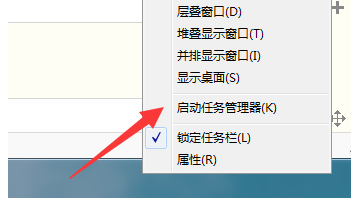
资源电脑图解-1
进入任务管理器界面,点击上方的【文件】选择【新建任务】
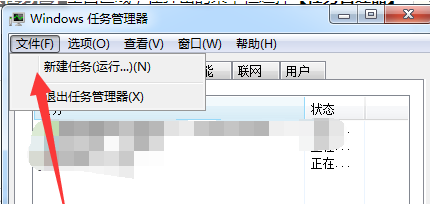
停止工作电脑图解-2
在弹出的任务对话框输入 explorer.exe 命令,点击确定,重新启动资源管理器
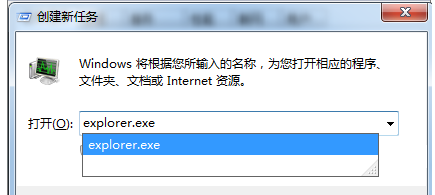
停止工作电脑图解-3
修改注册表
打开电脑左下角【开始】菜单,找到【运行】选项,点击打开

管理器电脑图解-4
磁盘被写保护怎么解除,详细教您如何解决U盘磁盘被写保护
U盘写保护这种提示一般都只会出现在U盘或者内存卡上,当从电脑中将资料复制到磁盘的时候提示磁盘,无法完成文件拷贝的情况.又有网友问
在弹出的运行对话框中输入 regedit 命令,点击确定进入注册表界面
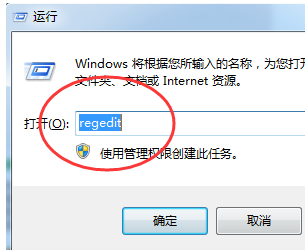
停止工作电脑图解-5
进入注册表界面,依次定位到【HKEY_CURRENT_USER\Software\Microsoft\Windows\CurrentVersion\Policies】项下

停止工作电脑图解-6
右键点击Policies项,选择【新建】,【项】将其命名为 System
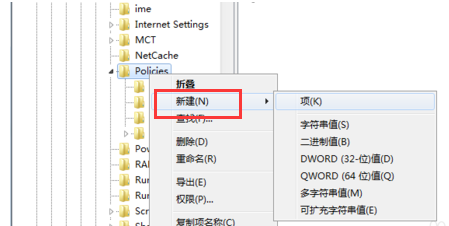
资源管理器电脑图解-7
在System项右方空白区域选择【新建】,【字符串值】将其命名为 DisableTaskMgr
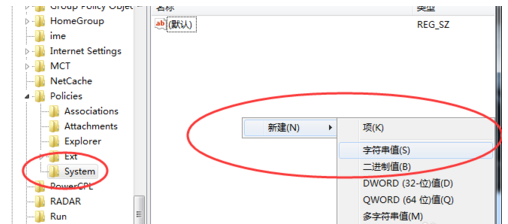
资源电脑图解-8
双击打开新建的DisableTaskMgr数值,将其数据设置为 0 点击确定,问题解决

停止工作电脑图解-9
以上就是windows资源管理器已停止工作的解决经验。
win7鼠标设置在哪,详细教您win7鼠标设置在哪
小伙伴们,小编今天来给你们说一个蛮实用的技能,这技能就是鼠标设置位置.你们在听完我说的之后,有没有心扑通扑通跳动的感觉?如果有的话,那和小编一起接着看下去吧.看看win7鼠标.






